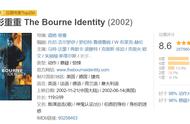回收站清空的文件怎么找回?回收站就像是电脑文件的临时收容所,删除的文件首先会被送到这里,除非用户手动永久删除、清空回收站或回收站已满。这些文件在回收站中等待用户决定是否还原。但有时候,为了清理电脑空间,我们会清空回收站,若不小心误删了重要文件,别担心,还有恢复的可能。利用专业的数据恢复软件,我们可以尝试找回已清空回收站的文件。只要及时行动,找回的希望还是很大的。

回收站清空的文件怎么找回?
本文介绍的7大策略,将助力你达成心愿,有效恢复因回收站清空而不慎遗失的珍贵文件!
方法1:利用Ctrl Z撤销键找回回收站清空的文件
如果不慎触发了【清空回收站】操作,且在此之后尚未执行其他可能覆盖原数据的操作,您有一个迅速且直接的方法来尝试恢复这些意外丢失的文件——利用撤销功能。具体操作如下:
即同时按下【Ctrl】键和【Z】键,来触发撤销操作。此外,另一种同样有效的方法是,将鼠标指针置于误操作的页面或窗口上,右击鼠标,在弹出的菜单中选择【撤销】选项。两种方法均能达成相同的目的,即尝试恢复因清空回收站而丢失的文件。请注意,此方法的成功率高度依赖于误操作后是否立即执行且未进行其他可能覆盖数据的操作。

利用Ctrl Z撤销键找回回收站清空的文件
方法2:使用专业数据恢复软件
数据恢复软件作为恢复误删文件的高效且普遍采用的解决方案,拥有深入扫描硬盘的强大能力,能够寻回那些虽已标记删除但尚未被新数据覆盖的文件。为了最大化恢复成功率,选择一款声誉良好、用户评价高的数据恢复软件至关重要。转转大师数据恢复软件便是此类软件中的佼佼者,备受推荐。在使用这类专业工具时,严格遵循其操作指南是确保成功的关键,同时,在整个恢复过程中保持高度谨慎,避免在硬盘上写入新数据,以免意外覆盖那些亟待恢复的宝贵信息,是至关重要的。

使用专业数据恢复软件
方法3:利用文件历史记录
Windows系统内置了强大的文件历史记录功能,该功能能够自动将你的文件备份至指定的外部驱动器或网络存储位置。若你已启用此功能并成功执行了备份操作,那么当文件不慎丢失时,你可以轻松通过文件历史记录来恢复它们。具体步骤为:打开“设置”应用,导航至“更新和安全”选项,随后点击“备份”类别下的“文件历史记录”设置,最后按照界面上的指引完成恢复操作即可。